Ed eccoci arrivati all’ultima parte della serie dedicata a Syncthing, questa volta incentrata sull’uso del programma con i dispositivi mobili (qui potete trovare la prima, la seconda e la terza parte).
Su Android posso dire poco, perché in questo momento non ho per le mani nemmeno un dispositivo Android su cui fare delle prove. In ogni caso, su Google Play è disponibile l’app ufficiale di Syncthing, per cui non dovrebbero esserci particolari differenze rispetto ad un sistema desktop (volendo si può scaricare l’app anche dello store alternativo F-Droid, dedicato alle applicazioni open source per Android).
Invece, per motivi che mi sfuggono, non esistono delle app ufficiali di Syncthing per iOS e iPadOS (da ora in poi scriverò solo iOS per intendere entrambi i sistemi operativi mobili di Apple). Per fortuna ci hanno pensato quelli di Pickup Infinity Limited, che hanno sviluppato Möbius Sync Pro, un ottimo client di Syncthing per iOS che replica in modo perfetto l’interfaccia web di gestione del programma.1
Dell’app esiste anche una versione gratuita, Möbius Sync, utile per fare delle prove e vedere si ci piace. Ma per un uso appena appena serio ci vuole la versione Pro, che del resto costa una cifra ridicola rispetto a quello che offre.
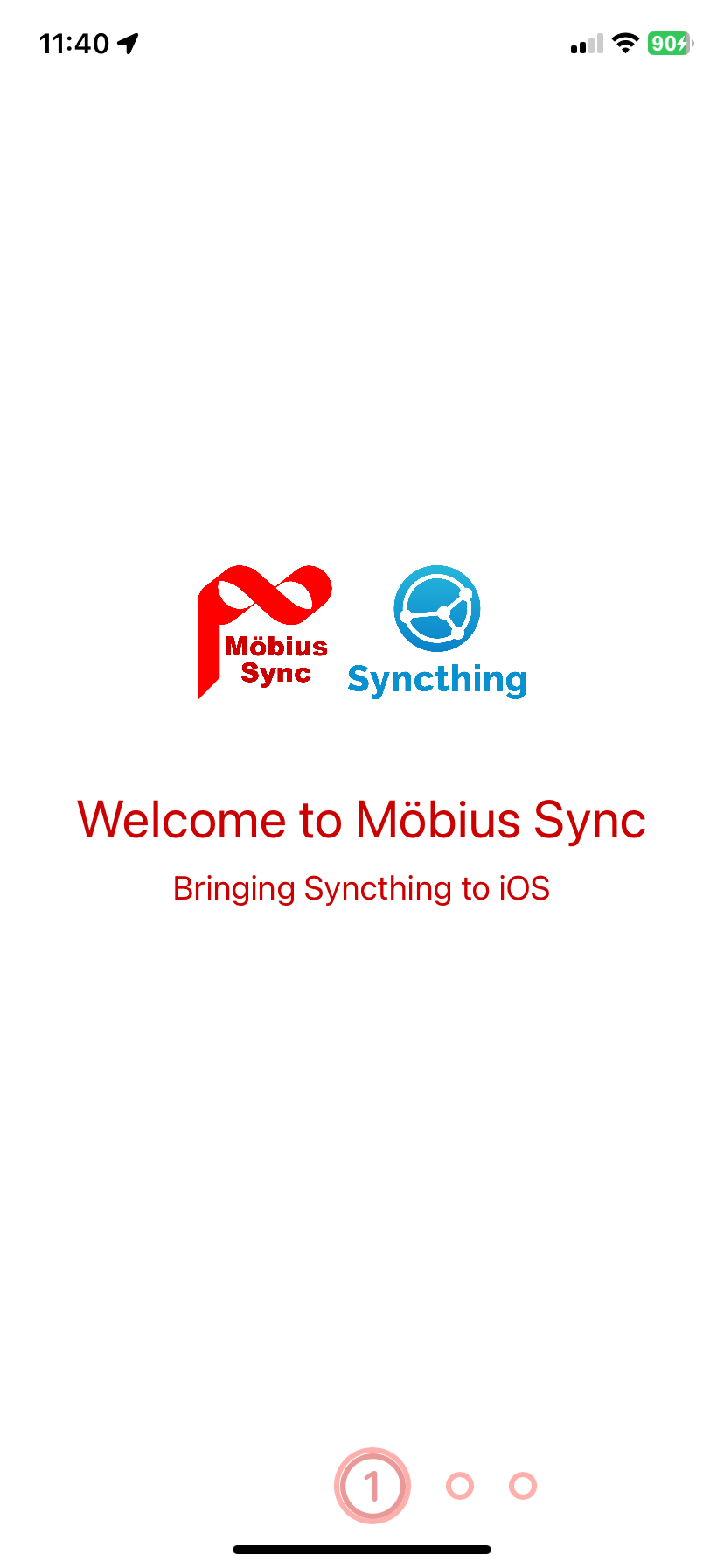

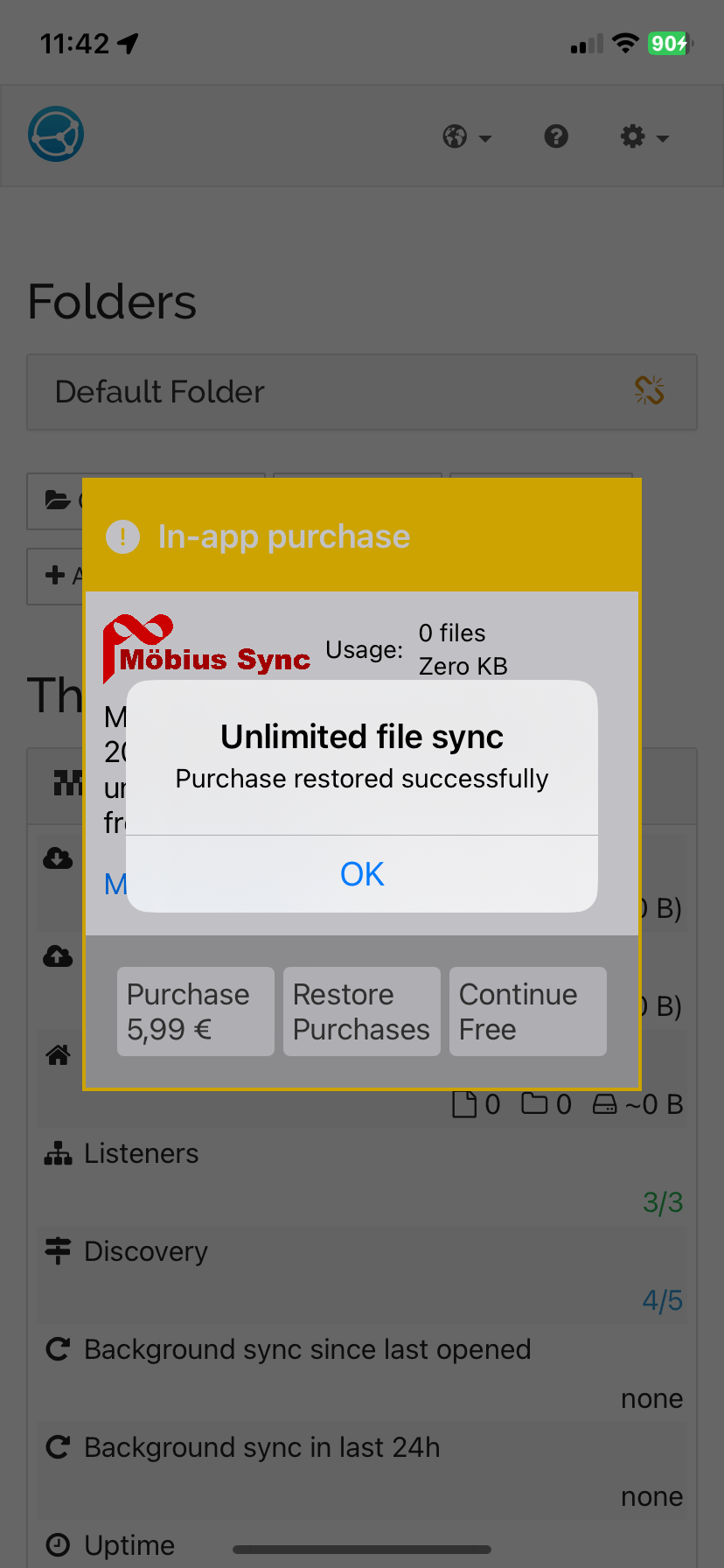
Una volta installato, Möbius Sync si presenta con questa interfaccia (sopra quella dell’iPhone, sotto l’iPad), che appare identica all’interfaccia web dell’applicazione per desktop,
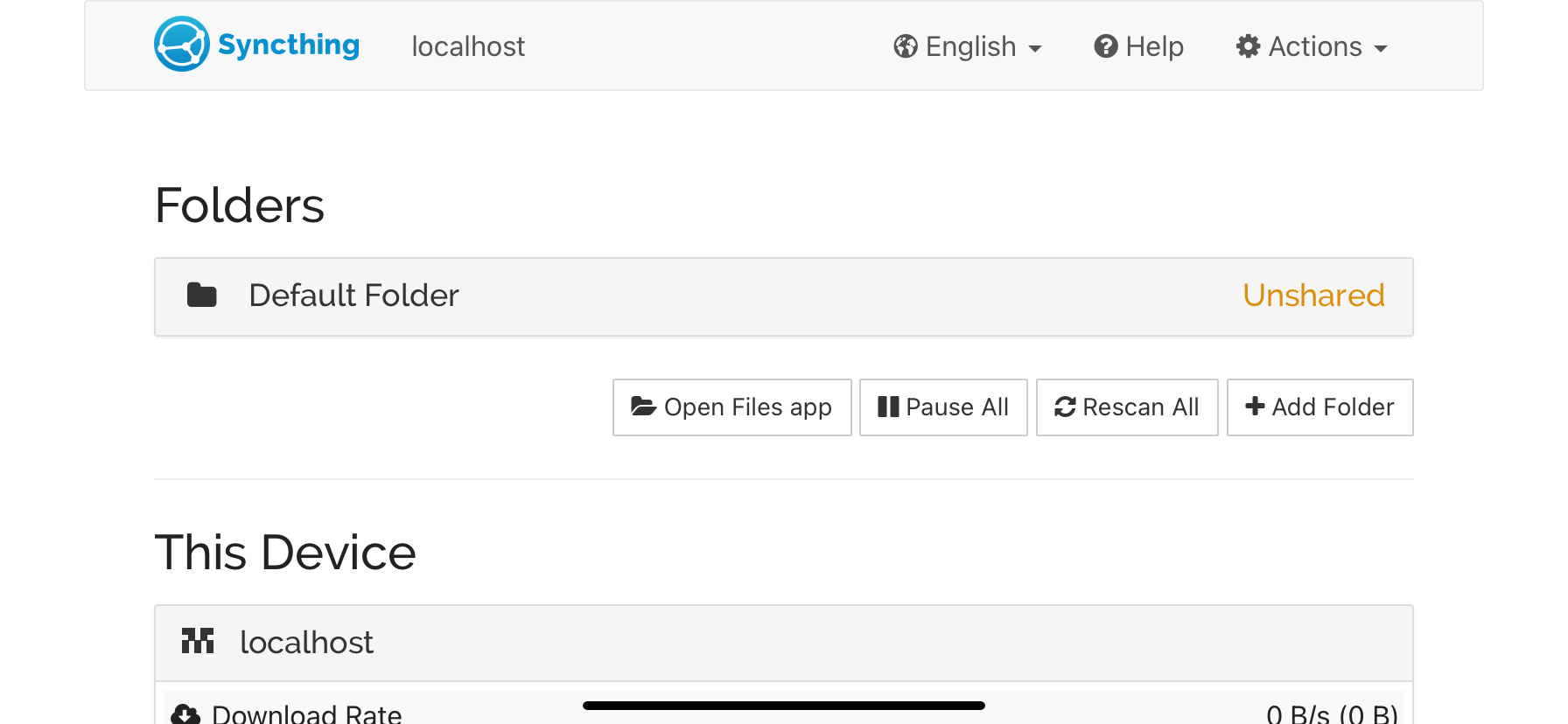
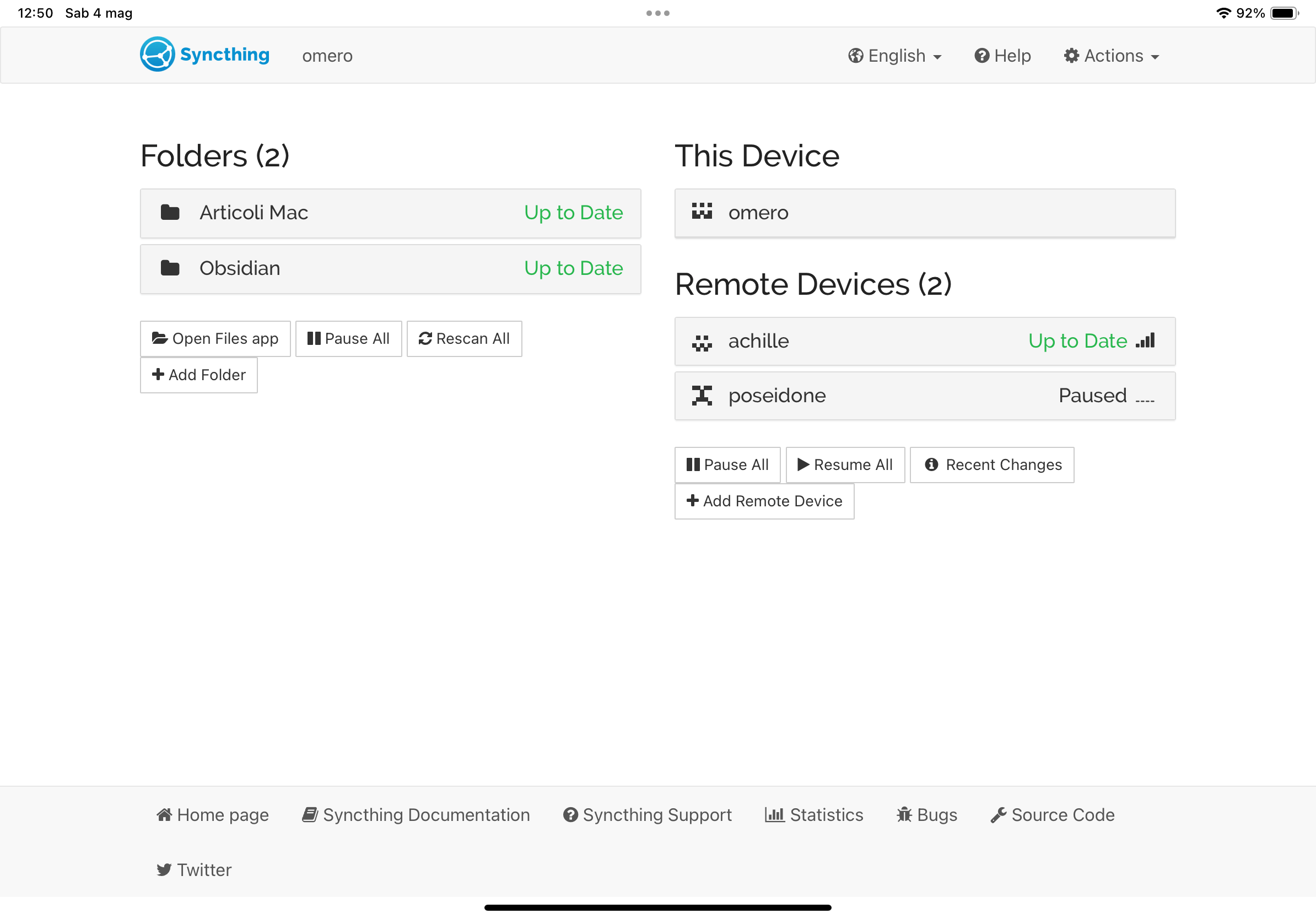
permettendo così di usare Syncthing sui dispositivi mobili Apple esattamente come siamo abituati a fare sui normali computer su cui gira Linux, macOS o Windows. In entrambi i casi il nome dato di default al dispositivo iOS è localhost, che è bene cambiare per personalizzare il vostro dispositivo ed evitare confusioni.2
Anche il collegamento del dispositivo iOS con gli altri dispositivi su cui gira già Syncthing è identica a quanto descritto nell’articolo Syncthing, installazione e uso, con la differenza che ora possiamo lavorare più comodamente piazzando l’iPhone o l’iPad sulla scrivania, proprio accanto al computer a cui vogliamo collegarlo.
Una volta stabilito il collegamento, anche la sincronizzazione delle cartelle funziona esattamente come sul desktop: sul computer di partenza si sceglie la cartella da sincronizzare, si preme il tasto Edit e nel pannello Sharing si seleziona il dispositivo iOS con cui condividerla. Immediatamente dopo sul dispositivo iOS apparirà la solita richiesta di conferma,
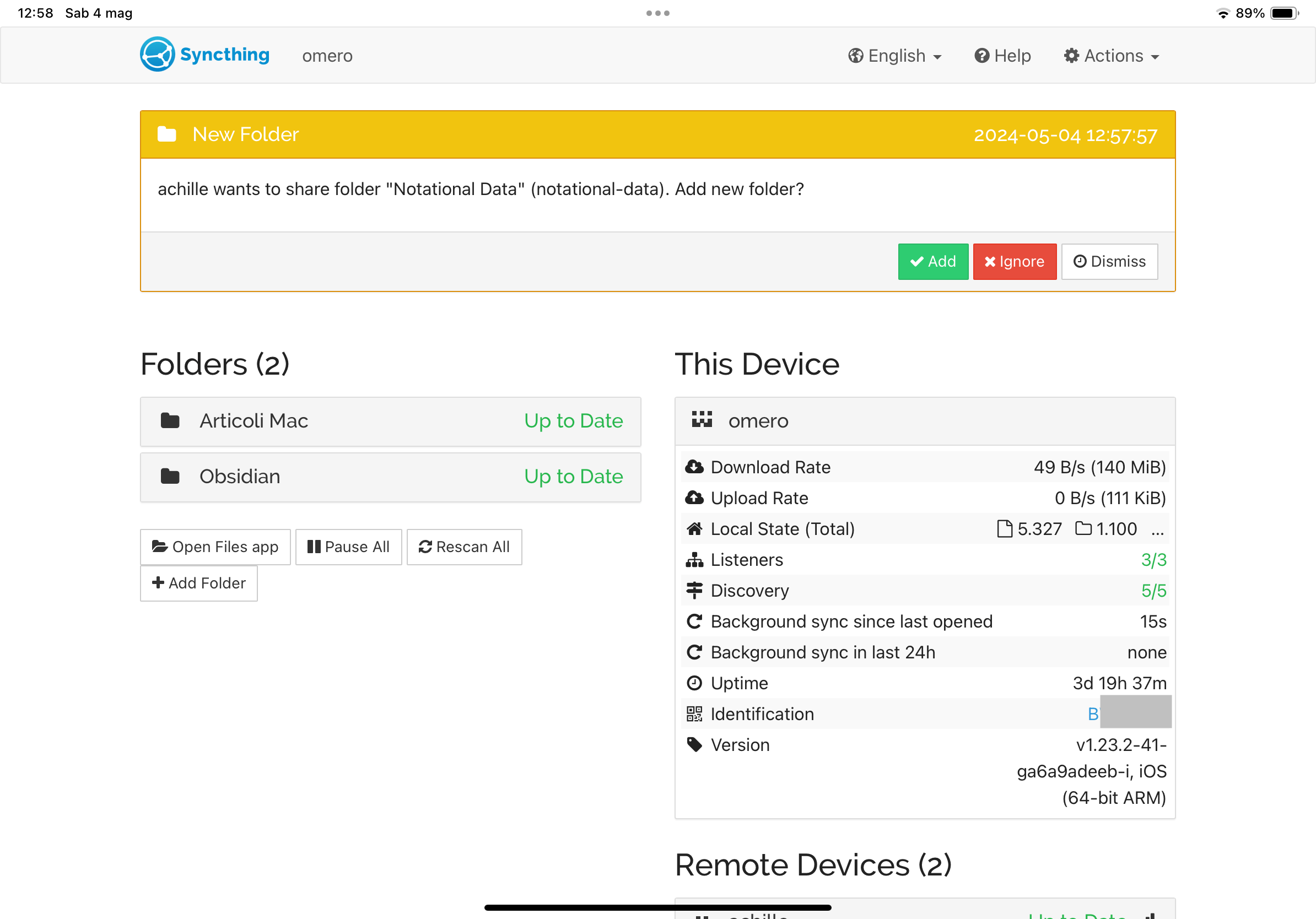
che dovremo accettare scegliendo il percorso (Folder Path) dove collocare la cartella sincronizzata.
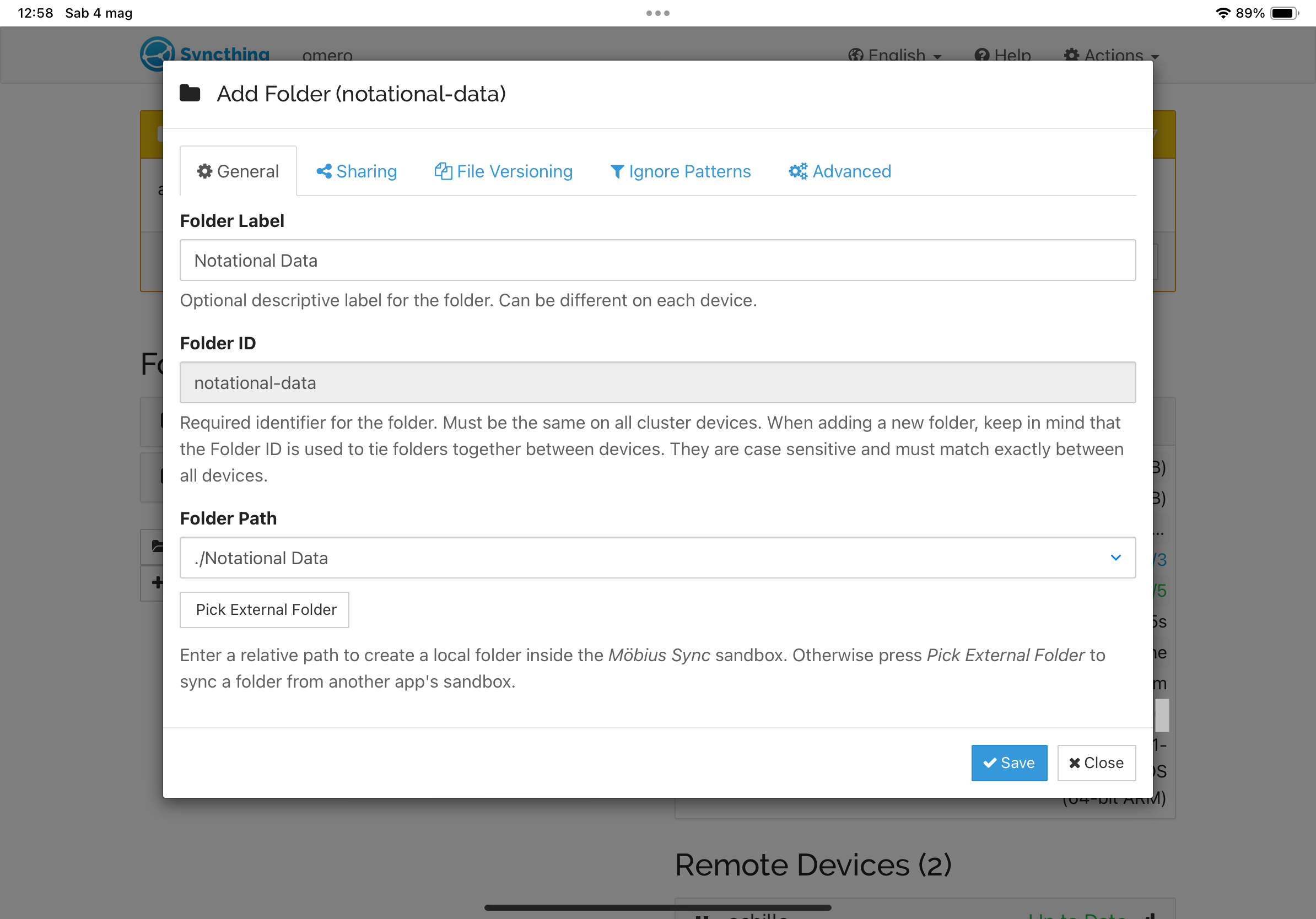
Normalmente Möbius Sync propone di metterla all’interno del suo sandbox, una cosa di per sé ragionevole, ma che può creare problemi se abbiamo bisogno di aprire i file sincronizzati con altre applicazioni per iOS.
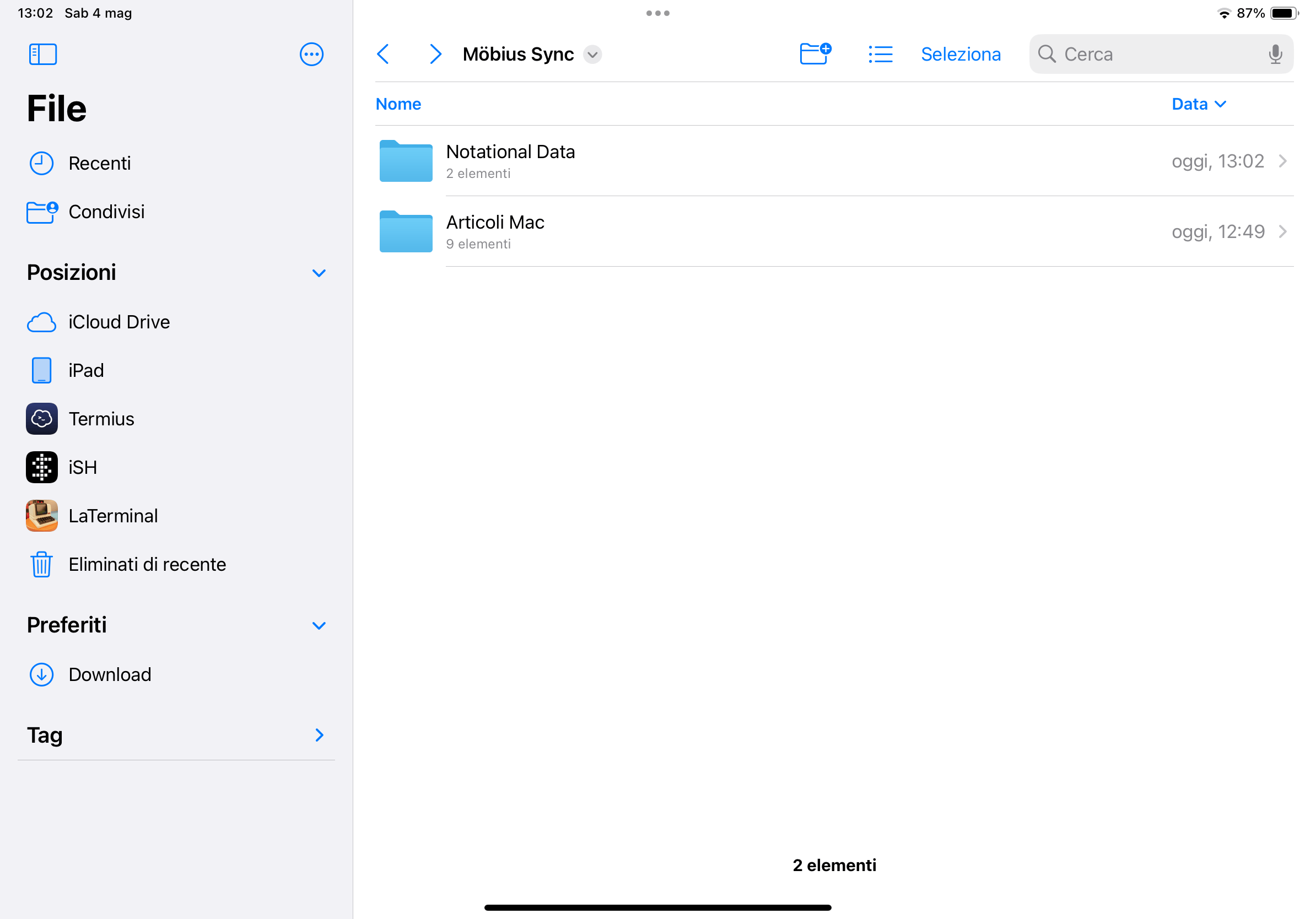
Infatti, non tutte le app per iOS possono accedere alla sandbox di altre app e, se non lo fanno, l’unica alternativa è condividere il file con l’app desiderata (oppure copiarlo in una cartella accessibile all’app) e poi, una volta concluse le modifiche, rimettere il file aggiornato nella sandbox di Möbius Sync, in modo da sincronizzarlo con gli altri dispositivi connessi. Non è proprio il massimo della semplicità.
In questi casi, è possibile toccare il tasto Pick External Folder e selezionare una cartella appartenente alla sandbox dell’app con cui desideriamo aprire i file. Purtroppo i dettagli su come procedere dipendono molto dall’app in questione, quindi potrebbe essere necessario fare delle prove finché non funziona tutto correttamente.
Questo è proprio quello che ho fatto con Obsidian: l’ho installato su iOS e ho definito la cartella dove salvare l’archivio dei file, lasciandola inizialmente vuota. A questo punto, ho sincronizzato la mia cartella di Obsidian da macOS all’iPad Pro. Quando si è trattato di scegliere il percorso (Folder Path) dove collocare questa cartella, ho premuto il tasto Pick External Folder e ho selezionato la cartella vuota appena creata. Ci sono voluti due o tre tentativi per imparare a farlo, ma alla fine ci sono riuscito.
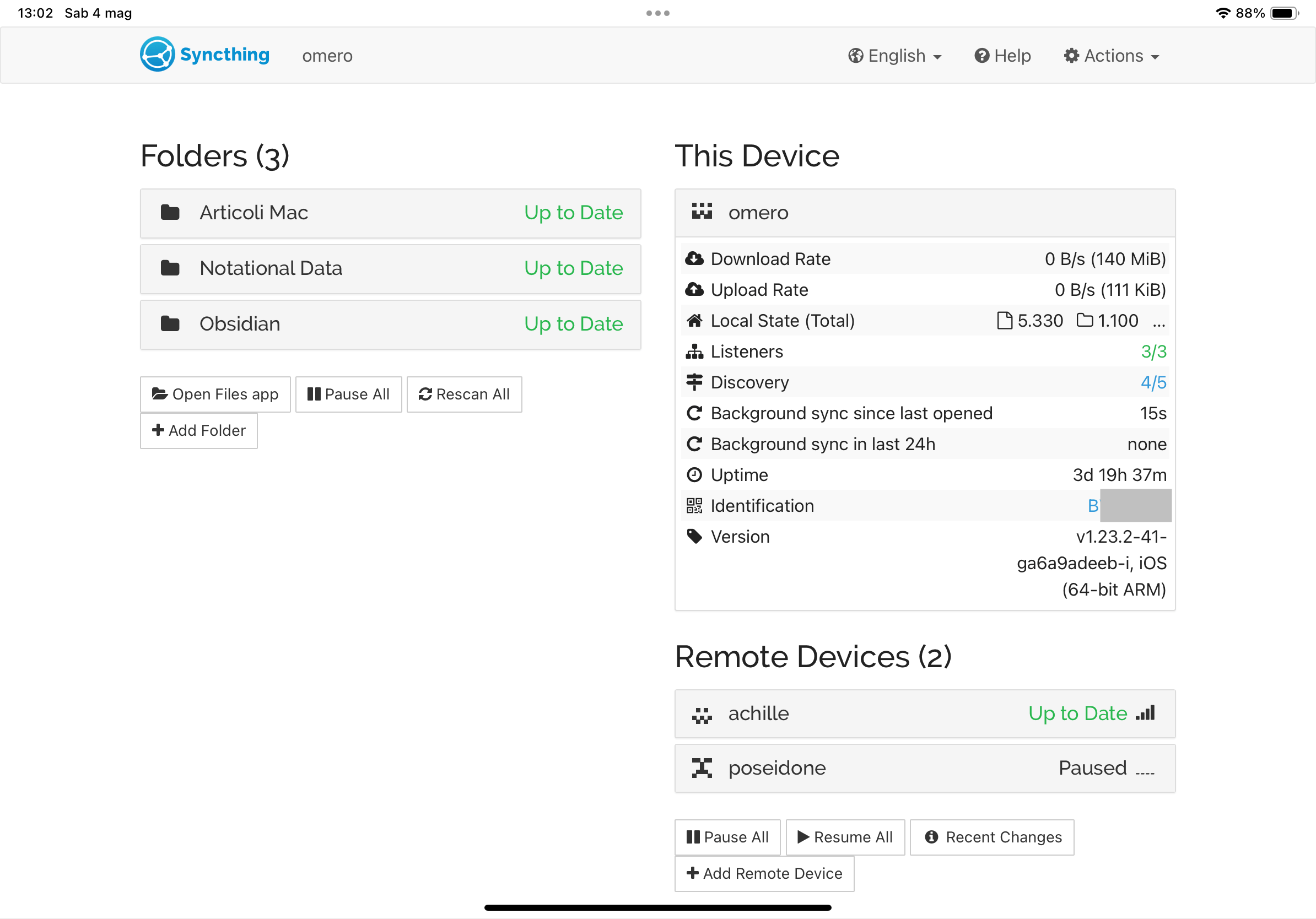
E dato che su iOS la cartella di Obsidian l’avevo messa su iCloud, ora il mio archivio Obsidian viene sincronizzato automaticamente anche con i dispositivi iOS su cui non gira Möbius Sync.3
Ma perché non far girare Möbius Sync su tutti i dispositivi iOS, visto che l’acquisto sull’App Store non pone limiti al numero di installazioni?
Qui veniamo all’unico vero neo di Möbius Sync (almeno per quanto ho visto finora): il sistema di sincronizzazione sempre attivo in background consuma, e parecchio, la batteria, soprattutto se ci sono spesso tanti file da sincronizzare.
Su iPad non è un grosso problema (anche se a me è capitato di scaricare completamente la batteria in due giorni, senza mai usare l’iPad) ma su iPhone può ridurre significativamente l’autonomia tra una ricarica e l’altra.
Per evitare, o almeno minimizzare, il problema si può agire sul pannello iOS delle impostazioni di Möbius Sync, aumentando l’intervallo di tempo fra due sincronizzazioni successive. O si può disabilitare del tutto la sincronizzazione in background, eseguendo Möbius Sync solo quando serve. Oppure, come ho fatto io con Obsidian, si può limitare l’installazione dell’app ai soli dispositivi dove serve più di frequente, utilizzando iCloud per gli altri.
E con questo articolo si conclude la lunga saga dedicata a Syncthing. Magari ci saranno degli articoli dedicati a questioni specifiche, ma il grosso di ciò che serve per usare il programma c’è tutto.
A questo punto basta solo rimboccarsi le maniche e iniziare a sincronizzare i propri file come si deve, senza dover utilizzare servizi costosi e di qualità inferiore, che non si sa mai cosa facciano con i nostri documenti.
-
È un po’ curioso che una azienda di consulenza sviluppi e venda una applicazione per iOS. L’unico motivo che mi viene in mente è che l’abbiano sviluppata inizialmente per uso interno e che solo in un secondo momento abbiano deciso di metterla a disposizione di tutti gli utenti di iOS. ↩
-
Tutte le altre schermate sono state catturate su un iPad Pro perché lo schermo più grande permette di mostrare più dettagli. Sull’iPhone è tutto identico a parte le dimensioni. ↩
-
Non l’ho fatto apposta, ma tutto sommato è comodo. Ma voi non fatelo, perché non sono sicuro che non possa creare dei problemi. ↩
 Sabino Maggi
Sabino Maggi